Google浏览器页面字体过小怎么自定义统一缩放级别
来源:Google Chrome官网
时间:2025-07-15
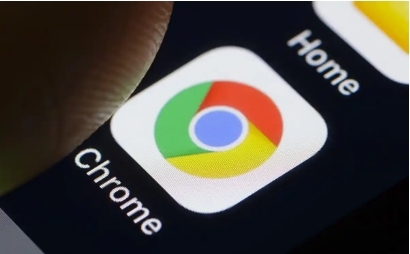
1. 通过浏览器设置调整:打开Chrome浏览器,点击右上角三个点,选择“设置”,进入“外观”模块。在“字体大小”选项中,可选择“小”“中”“大”“特大”等预设选项,也可拖动滑块或输入具体数值来自定义字体大小。若有需要,还可在“页面缩放”选项中,通过拖动滑块调整页面整体缩放比例,大于100%可放大页面元素,小于100%则缩小,调整完成后,页面文字会实时变化,可刷新当前页面或重新打开网页查看效果。
2. 使用快捷键操作:按住`Ctrl`键(Mac为`Command`键)并按“+”键可放大字体,按“-”键可缩小字体,可连续多次操作,快速调整到合适大小。若想恢复默认比例,可按住`Ctrl`和“0”键(数字零)。在缩放过程中,滚动鼠标滚轮可控制页面缩放焦点位置,避免内容偏移导致排版错乱。
3. 安装字体扩展程序:前往Chrome应用商店搜索“字体调整”类扩展,如Zoom Page等。安装后,可在扩展设置中指定全局默认缩放比例,还能针对不同站点设置独立配置,实现更个性化的字体缩放管理。
4. 修改系统DPI设置:在Windows系统中,进入“设置”→“显示”,调整缩放比例为125%或150%等,重启浏览器后,所有网页会强制适配新分辨率,从而改变字体显示大小。但此方法会影响系统中所有程序的显示效果,需谨慎使用。
5. 检查并修改CSS样式:在开发者工具(按F12)中,选择“Elements”面板,查找页面中的body元素或其他包含文字的元素,修改其font-size属性,可临时测试不同数值效果,确定合适字体大小后,可将此样式应用于自定义样式表或通过JavaScript动态加载,实现对特定页面字体的自定义缩放。
